Como cortar um vídeo no iPhone
O iPhone evoluiu para um carro-chefe para os produtores de conteúdo hoje, permitindo-lhes produzir filmes de alta qualidade para plataformas como Instagram Reels, TikTok, YouTube Shorts, etc., até 4K/60FPS em modo cinematográfico. E depois de usar seu iPhone para gravar um vídeo, você frequentemente precisa cortar as partes desnecessárias dos clipes ou cortar o vídeo para atender aos requisitos das diferentes mídias sociais. Assim, neste artigo mostraremos como aparar rapidamente, corte vídeos no seu iPhone usando os aplicativos nativos do dispositivo e oferece uma excelente opção online para editar vídeos no seu iPhone.

Com um iPhone, usar o aplicativo Fotos é a maneira mais simples de cortar o início e o fim de um vídeo. O aplicativo está integrado em todos os iPhone, por isso é a forma padrão que podemos seguir para cortar um vídeo em nosso telefone. O aplicativo Fotos é um aplicativo flexível que pode ser usado para visualizar e editar suas imagens e vídeos. Para isso, vamos ver o que podemos ter.
Nas suas Fotos aplicativo, localize o vídeo que deseja cortar e clique no botão Editar botão no canto superior direito.
Para cortar o vídeo, mova o início e o fim do controle deslizante para dentro.
Toque em Feito botão quando estiver satisfeito com o corte. Depois disso, você tem duas opções para salvar o vídeo editado.
Por favor, escolha a próxima etapa desejada:
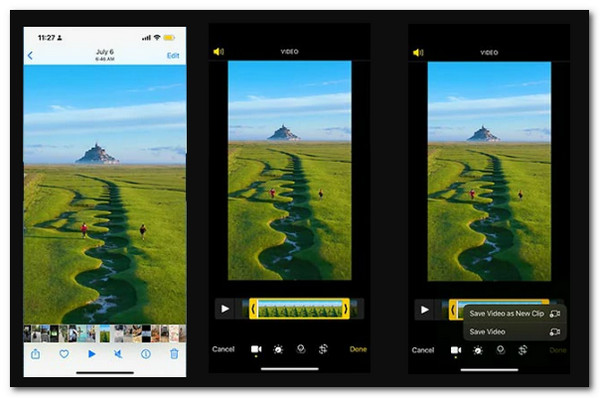
É fundamental ressaltar que Salvar Vídeo salva apenas a versão editada do Vídeo. Salvar como novo clipe, entretanto, salva as versões original e recém-cortada. É um método para cortar vídeos em um iPhone. No geral, usar Fotos é uma maneira fácil e excelente de modificar nosso vídeo no iPhone.
Recursos adicionais de fotos integradas:
Outro excelente aplicativo para iPhone para cortar e aparar vídeos no iMovie. Ele permite cortar vídeos no seu iPhone de forma rápida e bastante simples. O iMovie da Apple Inc. é um programa oficial de edição de vídeo para dispositivos iOS, iPadOS e macOS lançado em 1999. Ele permite criar vídeos HD profissionais que você pode exportar e modificar. Esta será a melhor ferramenta de terceiros para cortar um vídeo no iPhone. Assim, o aplicativo iMovie para cortar um vídeo em um iPhone é explicado nas etapas a seguir.
Na linha do tempo, selecione um Projeto no iMovie no seu iPhone.
Devemos agora prosseguir para a próxima etapa para cortar um vídeo; toque nele.

Para reduzir ou ampliar o Vídeo, babar no Amarelo alça de acabamento.
Quando a alça amarela para de se mover durante o alongamento, indica que não há mais quadros disponíveis.

Agora você deve estar se perguntando como cortar um vídeo em um iPhone a partir de uma determinada seção de um vídeo. Na Apple Store, muitos programas de terceiros podem reduzir vídeos no iPhone, e o iMovie é uma das melhores ferramentas que podemos usar. As etapas acima são uma prova disso.
Outros recursos do iMovie que podemos aproveitar:
Blu-ray Master escolhido Conversor de vídeo final é uma ferramenta completa de conversão e edição de vídeo. Se você deseja alterar seu vídeo livremente? Então este é o melhor programa conversor de vídeo que oferece múltiplas opções de edição, como cortar um vídeo. Se você não se sentir confortável com a direção ou qualidade do vídeo original, selecione Girar para alterá-lo e Aprimorar para melhorá-lo bastante. Além disso, você pode usá-lo para corte seu vídeo do seu iPhone. É a melhor ferramenta para fazer o processo no seu computador. Vamos ver como podemos fazer isso.
Características principais
Baixe gratuitamente este cortador de vídeo em seu computador. Adicione o vídeo do seu iPhone na interface do Blu-ray Master Video Converter Ultimate.
Escolha um arquivo de vídeo e selecione o Corte botão. Escolha os horários de início e término do seu clipe. Arrastar o clipper ou inserir manualmente a hora são opções.

Clique no botão Adicionar segmento para incluir o clipe atual na lista. Então você pode escolher um clipe diferente. Este software também permite dividir rapidamente um vídeo em vários segmentos, em média.

Escolha o número que deseja dividir pela média clicando no botão Divisão rápida símbolo. Alternativamente, você pode dividir um vídeo em clipes com base na duração média. Após a verificação, pressione o Dividir botão.

O clipe original será excluído após cortar um vídeo no iPhone?
Não. No entanto, dependendo do processo de salvamento, você conseguirá. Precisamos nos lembrar disso. Salvar um vídeo preserva apenas a versão editada. Salvar como novo clipe armazena uma segunda versão editada além da original em sua biblioteca.
Posso dividir um vídeo no meu iPhone pela metade?
Sim. Um videoclipe pode ser dividido em partes, cada uma com um título separado e um tempo de execução variável. Somente segmentos de vídeo podem ser divididos. Faça uma cópia da imagem para dividi-la. Abra um projeto de filme com o software iMovie no seu iPhone.
Após o corte, como posso recuperar meu vídeo original?
Sim. Se você o apagou recentemente, ele ainda pode estar lá. Em seguida, abra o aplicativo iCloud no seu dispositivo móvel ou tablet. Depois disso, toque em Lixeira do menu no canto superior esquerdo. A imagem ou vídeo que você deseja recuperar deve ser tocado e segurado. Tocar Restaurar no fundo. Você terá a imagem ou vídeo em seu telefone na seção Fotos do aplicativo.
Em última análise, podemos ver como é fácil cortar um vídeo em um iPhone, seja por padrão, usando fotos ou usando o software. Certifique-se de seguir as etapas corretamente para ter sucesso.
Mais leitura
Como compactar um vídeo no iPhone com três ótimas maneiras
Você está tentando reduzir o tamanho do vídeo no seu iPhone, mas não está satisfeito com o resultado? Experimente as 3 soluções incríveis e fáceis que temos aqui no post.
Como desacelerar um vídeo no iPhone de maneira fácil e profissional
Você quer aprender maneiras eficazes de conseguir um vídeo em câmera lenta no seu iPhone? Entre aqui e veja a lista de apps práticos para essa tarefa no seu iPhone.
Os 5 principais aprimoradores de vídeo excepcionais para iPhone que vale a pena aprender
Quer aprimorar ainda mais seu vídeo? Veja os aplicativos de aprimoramento de vídeo para iPhone que podem aprimorar imensamente seus vídeos mesmo depois de capturados por uma boa câmera.
Como reverter um vídeo no iPhone sem perdas [resolvido]
Quer saber como reverter um vídeo em um iPhone sem nenhum aplicativo, mas sem perdas? Descubra as melhores soluções para reverter vídeos no iPhone aqui.